Der Fehlercode 0x80070003 kann Sie manchmal daran hindern, Windows auf die neueste Version zu aktualisieren. Dieser Fehler weist darauf hin, dass einige Ihrer Aktualisierungsdateien fehlen oder unbrauchbar geworden sind. Wenn die Dateien beispielsweise beschädigt wurden, kann Ihr Computer nicht darauf zugreifen und sie lesen. Glücklicherweise gibt es ein paar Dinge, die Sie tun können, um diesen Fehler zu beseitigen.
Fehler 0x80070003: Einige Update-Dateien fehlen oder haben Probleme
Führen Sie die Update-Problembehandlung aus
- Trennen Sie zunächst alle an Ihren Computer angeschlossenen Peripheriegeräte.
- Starten Sie Ihre Maschine neu.
- Gehen Sie dann zu Einstellungen .
- Wählen Sie Update und Sicherheit aus .
- Klicken Sie auf Fehlerbehebung (linker Bereich).
- Klicken Sie danach auf Weitere Fehlerbehebungen anzeigen .
- Suchen Sie die Update-Problembehandlung und führen Sie sie aus .

- Suchen Sie erneut nach Updates.
Starten Sie die Update-Komponenten neu
Starten Sie die Windows Update-Komponenten neu, um eine neue Verbindung zu den Servern von Microsoft herzustellen. Überprüfen Sie, ob diese Lösung das Problem löst.
- Starten Sie die Eingabeaufforderung mit Administratorrechten.
- Führen Sie dann die folgenden Befehle nacheinander aus (drücken Sie nach jedem die Eingabetaste):
net stop wuauservnet stop cryptSvcnet stop bitsnet stop msiserverRen C:\Windows\SoftwareDistribution SoftwareDistribution.oldRen C:\Windows\System32\catroot2 Catroot2.oldnet start wuauservnet start cryptSvcnet start bitsnet start msiserver
- Suchen Sie erneut nach Updates.
⇒ Hinweis : Wenn der Fehler weiterhin besteht, trennen Sie Ihren Router und lassen Sie das Gerät zwei Minuten lang vom Stromnetz getrennt. Stecken Sie es dann wieder in die Steckdose. Verbinden Sie Ihren Computer mit dem Netzwerk und suchen Sie erneut nach Updates.
Deaktivieren Sie Ihren Antivirus
Die auf Ihrem Gerät installierten Apps und Programme können den Windows-Aktualisierungsprozess beeinträchtigen. Antiviren-, Antimalware- und Firewall-Lösungen von Drittanbietern blockieren häufig den Windows Update-Dienst. Der schnellste Weg, das Problem zu lösen, besteht darin, alle unnötigen Programme von Drittanbietern zu deaktivieren, die auf Ihrem Computer ausgeführt werden. Dazu gehören auch Sicherheitstools. Verwenden Sie dazu den Task-Manager oder führen Sie einen sauberen Neustart Ihres Geräts durch . Überprüfen Sie dann, ob der Fehler 0x80070003 weiterhin besteht.
Reparieren und Wiederherstellen defekter Systemdateien
Wenn Ihre Systemdateien beschädigt wurden oder Ihr Computer nicht darauf zugreifen kann, können Sie die neuesten Updates nicht installieren. Führen Sie SFC und DISM aus, um das Problem zu lösen.
- Starten Sie die Eingabeaufforderung mit Administratorrechten.
- Führen Sie die folgenden Befehle nacheinander aus:
SFC /scannowDISM /Online /Cleanup-Image /CheckHealthDISM /Online /Cleanup-Image /ScanHealthDISM /Online /Cleanup-Image /RestoreHealth

- Starten Sie Ihren Computer neu und suchen Sie erneut nach Updates.
Laden Sie die Updates manuell herunter
Laden Sie die neuesten Windows-Updates manuell herunter und prüfen Sie, ob der Fehlercode 0x80070003 immer noch auf dem Bildschirm angezeigt wird. Wenn Sie versuchen, ein Feature-Update zu installieren, verwenden Sie den Update-Assistenten , um die Aufgabe zu erledigen. Wenn Sie versuchen, ein bestimmtes Update oder einen Sicherheitspatch zu installieren, laden Sie es von der Update-Katalog-Website von Microsoft herunter .
Fazit
Um den Fehlercode 0x80070003 unter Windows zu beheben, führen Sie zunächst die Update-Problembehandlung aus. Starten Sie dann die Update-Komponenten neu, deaktivieren Sie Ihr Antivirenprogramm und reparieren Sie beschädigte Systemdateien. Wenn der Fehler weiterhin besteht, laden Sie die problematischen Updates manuell herunter. Haben Sie andere Möglichkeiten gefunden, den Fehler 0x80070003 zu beheben? Fühlen Sie sich frei, Ihre Ideen in den Kommentaren unten zu teilen.

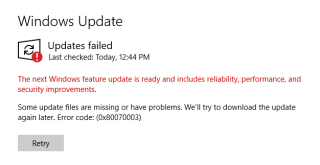























![So deaktivieren Sie Benachrichtigungen in Microsoft Teams [AIO] So deaktivieren Sie Benachrichtigungen in Microsoft Teams [AIO]](https://cloudo3.com/resources8/images31/image-2249-0105182830838.png)





![Bedingte Formatierung basierend auf einer anderen Zelle [Google Tabellen] Bedingte Formatierung basierend auf einer anderen Zelle [Google Tabellen]](https://cloudo3.com/resources3/images10/image-235-1009001311315.jpg)